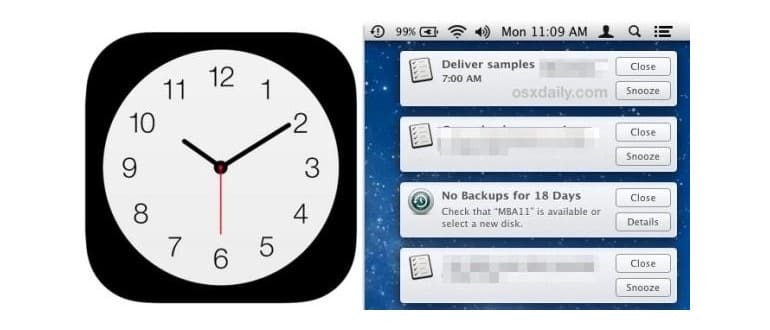Il Centro Notifiche di Mac OS X invia avvisi pop-up nell’angolo dello schermo per vari eventi, come promemoria da iPhone, nuovi messaggi iMessage, aggiornamenti software e email in arrivo. Anche se queste notifiche possono essere utili, possono diventare rapidamente una seccatura, occupando troppo spazio sullo schermo del tuo Mac.
Fortunatamente, ci sono alcune soluzioni per gestire queste notifica fastidiose. Puoi ignorarle, disattivarle temporaneamente per 24 ore cliccando sull’icona delle notifiche, oppure disabilitare completamente il Centro Notifiche, sebbene quest’ultima opzione sia piuttosto drastica. Con l’uscita di OS X Mavericks, è stata introdotta una fantastica funzionalità che prende spunto dal «Non Disturbare» di iOS, permettendoti di impostare un programma per nascondere le notifiche quando desideri.
Come programmare Non Disturbare in Mac OS X per interrompere le notifiche
Con questa opzione, puoi stabilire un programma per le ore in cui il Centro Notifiche non ti disturberà con avvisi e notifiche.
- Apri le Preferenze di Sistema dal menu Apple e seleziona «Notifiche»
- Seleziona «Non disturbare» dal menu a sinistra
- Spunta la casella sotto «Attiva Non disturbare» e imposta gli orari desiderati
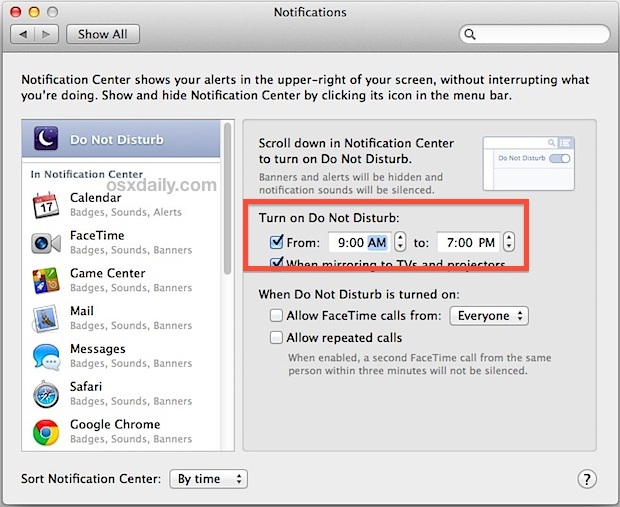
Di solito, l’impostazione predefinita per Non Disturbare è attivata durante le ore serali e notturne. Personalmente, trovo più utile impostare questa funzione durante l’orario di lavoro, poiché aiuta a mantenere la produttività e riduce le distrazioni da messaggi, avvisi e altre interruzioni che possono disturbare il tuo flusso di lavoro.
Se preferisci utilizzare Non Disturbare nelle ore serali, puoi sempre utilizzare il trucco dell’Opzione-clic per disattivare temporaneamente il Centro Notifiche. Puoi anche scorrere il pannello delle notifiche e selezionare «Non disturbare».

Entrambe queste misure temporanee attivano la funzione Non Disturbare per 24 ore. Al termine di questo periodo, dovrai cliccare sull’opzione o sull’icona per gestire nuovamente le notifiche. Dopo aver attivato questa impostazione un certo numero di volte, potrebbe essere più semplice programmare Non Disturbare in modo definitivo.
Nuove funzionalità di Non Disturbare nel 2024
Nel 2024, Apple ha ulteriormente migliorato la funzionalità Non Disturbare, introducendo nuove opzioni che consentono una personalizzazione ancora più profonda. Ora puoi impostare modalità specifiche per diversi eventi o applicazioni, permettendo di silenziare solo le notifiche più intrusive, mentre quelle importanti possono ancora arrivarti senza interruzioni.
Inoltre, con l’integrazione di Siri, puoi attivare o disattivare Non Disturbare semplicemente con la voce, rendendo l’interazione ancora più fluida. Immagina di poter dire «Ehi Siri, attiva Non Disturbare per il prossimo incontro» e vedere il tuo Mac adattarsi automaticamente. Questo è il tipo di innovazione che rende l’ecosistema Apple così potente e intuitivo.
Non dimenticare di esplorare le nuove opzioni di pianificazione, che ti permetteranno di sincronizzare Non Disturbare con il tuo calendario per assicurarti che le notifiche non disturbino mai i tuoi momenti cruciali. Con queste nuove funzionalità, il controllo sulle notifiche diventa semplice e personalizzato come mai prima d’ora.